这篇文章将为大家详细讲解有关如何搭建Docker+K8S集群环境,小编觉得挺实用的,因此分享给大家做个参考,希望大家阅读完这篇文章后可以有所收获。
1.安装docker
yum install docker #启动服务 systemctl start docker.service systemctl enable docker.service #测试 docker version
2.安装etcd
yum install etcd -y #启动etcd systemctl start etcd systemctl enable etcd #输入如下命令查看 etcd 健康状况 etcdctl -C http://localhost:2379 cluster-health #安装 Kubernetes yum install kubernetes -y
安装好后,编辑文件 /etc/kubernetes/apiserver,将 KUBE_ADMISSION_CONTROL 后面的 ServiceAccount 去掉,如:
KUBE_ADMISSION_CONTROL="--admission-control=NamespaceLifecycle,NamespaceExists,LimitRanger,SecurityContextDeny,ResourceQuota"
然后分别启动以下程序(Master):
systemctl start kube-apiserver systemctl enable kube-apiserver systemctl start kube-controller-manager systemctl enable kube-controller-manager systemctl start kube-scheduler systemctl enable kube-scheduler
接下来启动 Node 节点的程序:
systemctl start kubelet systemctl enable kubelet systemctl start kube-proxy systemctl enable kube-proxy
这样,一个简单的 K8S 集群环境就已经搭建完成了,我们可以运行以下命令来查看集群状态。
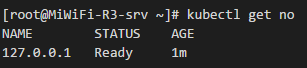
但目前该集群环境还不能很好的工作,因为需要对集群中 pod 的网络进行统一管理,所以需要创建覆盖网络 flannel。
1.安装 flannel:
yum install flannel -y
2.编辑文件 /etc/sysconfig/flanneld,增加以下代码:
--logtostderr=false --log_dir=/var/log/k8s/flannel/ --etcd-prefix=/atomic.io/network --etcd-endpoints=http://localhost:2379 --iface=enp0s3
其中 –iface 对应的是网卡的名字。
3.配置 etcd 中关于 flanneld 的 key
flannel 使用 etcd 进行配置,来保证多个 flannel 实例之间的配置一致性,所以需要在 etcd 上进行如下配置:
etcdctl mk /atomic.io/network/config '{ "Network": "10.0.0.0/16" }' /atomic.io/network/config 这个 key 与上文 /etc/sysconfig/flannel 中的配置项 FLANNEL_ETCD_PREFIX 是相对应的,错误的话启动就会出错)
Network 是配置网段,不能和物理机 IP 冲突,可以随便定义,尽量避开物理机 IP 段。
4.启动修改后的 flannel ,并依次重启 docker、kubernete:
systemctl enable flanneld systemctl start flanneld service docker restart systemctl restart kube-apiserver systemctl restart kube-controller-manager systemctl restart kube-scheduler systemctl enable flanneld systemctl start flanneld service docker restart systemctl restart kubelet systemctl restart kube-proxy
这样,我们将应用部署到 Docker 容器中时,就可以通过物理IP访问到容器了。
分布式应用部署
1.搭建一个基于 SpringBoot 的框架,这里不再赘述。默认已经搭建好。
2.编写Dockerfile,内容示例如下:
#下载java8的镜像 FROM java:8 #将本地文件挂到到/tmp目录 VOLUME /tmp #复制文件到容器 ADD demo-0.0.1-SNAPSHOT.jar /demo.jar #暴露8080端口 EXPOSE 8080 #配置启动容器后执行的命令 ENTRYPOINT ["java","-jar","/demo.jar"]
通过 docker build 命令创建镜像:
docker build -t demo .
这时,我们执行 docker images 就将看到刚才构建的镜像,如:
利用 K8S 部署 SpringBoot 应用
1.创建 rc 文件 demo-rc.yaml:
apiVersion: v1 kind: ReplicationController metadata: name: demo spec: # 节点数,设置为多个可以实现负载均衡效果 replicas: 1 selector: app: demo template: metadata: labels: app: demo spec: containers: - name: demo #镜像名 image: demo #本地有镜像就不会去仓库拉取 imagePullPolicy: IfNotPresent ports: - containerPort: 8080
执行以下命令创建 pod:
kubectl create -f demo-rc.yaml
创建成功后,我们可以查看 pod:

ContainerCreating 提示正在创建中,这时可以查看创建日志:

可以发现他提示:redhat-cat.crt 不存在,我们先通过ll命令查看下该文件:

可以发现该文件是个链接文件,它指向的是 /etc/rhsm/ca/redhat-uep.pem,而这个文件发现确实不存在,那这个文件又是怎么来的呢?答案就在这个路径里,我们需要安装 rhsm 这个软件,执行命令安装:
yum install *rhsm* -y
等待一段时间后,安装即完成。
安装完成后,执行 ll 命令查看该文件是否存在:
[root@MiWiFi-R3-srv ~]# ll /etc/rhsm/ca/redhat-uep.pem
ls: 无法访问/etc/rhsm/ca/redhat-uep.pem: 没有那个文件或目录
我们发现,依然没有该文件,不过没关心,我们可以手动创建:
touch /etc/rhsm/ca/redhat-uep.pem
执行完以上操作后,我们先将 rc 删除,再创建:
[root@MiWiFi-R3-srv ~]# kubectl delete rc demo replicationcontroller "demo" deleted [root@MiWiFi-R3-srv ~]# kubectl create -f demo-rc.yaml replicationcontroller "demo" created
等待一段时间后,重新查看 po,我们发现已经成功启动:
[root@MiWiFi-R3-srv ~]# kubectl get po NAME READY STATUS RESTARTS AGE demo-hdmxs 1/1 Running 0 1m
这时,我们还无法通过局域网访问应用,还需要创建 Service:
1.创建 service 文件 demo-svc.yaml:
apiVersion: v1 kind: Service metadata: name: demo spec: type: NodePort ports: - port: 8080 targetPort: 8080 # 节点暴露给外部的端口(范围必须为30000-32767) nodePort: 30001 selector: app: demo
2.执行命令:
[root@MiWiFi-R3-srv ~]# kubectl create -f demo-svc.yaml service "demo" created
3.我们可以查看刚才创建 service:

这时,我们就可以通过 ip:30001 访问应用了,如图:
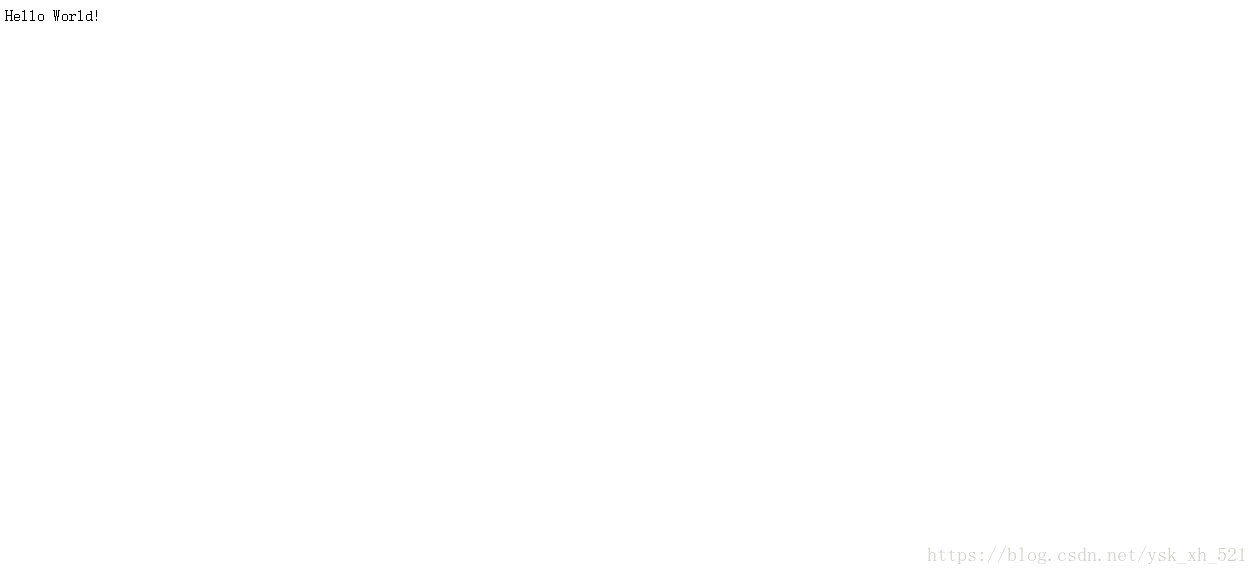
如果访问不到,需要关闭防火墙:
systemctl stop firewalld iptables -P FORWARD ACCEPT
关于如何搭建Docker+K8S集群环境就分享到这里了,希望以上内容可以对大家有一定的帮助,可以学到更多知识。如果觉得文章不错,可以把它分享出去让更多的人看到。
免责声明:本站发布的内容(图片、视频和文字)以原创、转载和分享为主,文章观点不代表本网站立场,如果涉及侵权请联系站长邮箱:is@yisu.com进行举报,并提供相关证据,一经查实,将立刻删除涉嫌侵权内容。